iPhoneのiMessageはSMSになった原因と対処法
iPhone同士なのにiMessageを送信すると、いきなりSMS/MMS送信になって、課金されましたか?その場合には、当ページを読んでください。
最終更新日:2025年09月23日
iPhone ユーザーです。友人といつもiMessage(青色)でやりとりしていたのですが、本日メッセージすると急にSMS(緑色)に変わってました。なぜでしょうか?何かお分かりの方、また対処法を分かる方、いらっしゃいませんか?よろしくお願いします。
- Yahoo 知恵袋
iOS 5から追加されたiMessageは対応端末間でネット環境でメッセージのやり取りを行うことができます。そのおかげで、通信料を払わなくても、iOSデバイスの間でメッセージだけでなく、絵文字や写真などの送信・受信ができます。我々の生活をより快適に便利にしていきます。しかし、いつも順調に送れたiMessageはいきなりSMS/MMSになって送信しました。それはなぜでしょうか?どのように解决できますか?下記は、iMessageがSMSになった時の対処法を分かりやすくご紹介します。
Part 1:なぜiMessageはSMSになった
iMessageがいきなりSMSになるのは主に以下の4つの原因と考えられます。
- 設定
- 相手はiMessageに対応していない
- 電波環境がよくない
- Appleのデフォルト設定
- Appleのサーバトラブル
Part 2:iMessageはSMSになった時の対処法
iMessageはいきなりSMSになった場合には、どうすれば解决できますか?次では、iMessageはSMSになった時の対策を順次にご説明します。
1、自分側のiMessage設定を確認する。
「設定」アプリを開く > 「メッセージ」をタップ > iMessageがオンになっているかを確認する。
2、相手側はiPhoneを使っているか、及びiMessageがオンになっているかを確認する。
3、できるだけ電波のよいところでiMessageを送る。
周知のように、iMessageを送信するには、ネット環境が必要です。もし地下鉄の車内など、電波環境が良くない環境では、iMessageを送らなくなって、SMSになった可能性が高いです。なので、できるだけWi-Fi、または4G/LTEでiMessageを送ってください。
4、iPhone の デフォルト設定を変更する。
IPhoneにはデフォルトで、「iMessage が利用できない場合は SMS でメッセージを送信」するようになっています。このため、通信状況によっては、iMessage に切り替わった表示になっても SMS で送信されることもありそうです。なので、その時には、メッセージで「SMSで送信」をオフにしていください。でも、これを変更すると、iMessage がSMSになりませんが、iMessageでも送信できません。
「設定」 > メッセージ > 「SMSで送信」をオフという順でタップして、設定を変更します。
5、Appleサポートへお問い合わせ
AppleのサーバトラブルでiMessageがSMSになったら、 Appleサポートへお問い合わせください。
Part 3:削除/紛失したメッセージを復元する方法
日常生活でよく「メッセージ」アプリを利用して、他人と連絡していますね。そのアプリには会話や情報など重要なものがいっぱい載っています。もしそれらのものがなくなったら、どうすれば良いのでしょうか?復元できますか?その場合は、バックアップの有無にも関わらず、削除/紛失したメッセージを復元できるツール - PhoneRescueが必要です。
PhoneRescueはAndroid&iOSデバイスからデータ復元できるソフトです。ここで利用しているのはこのツールのiOS復元バージョン –PhoneRescue for iOSです。
PhoneRescue for iOSを利用して、iOSデバイスからメッセージを復元する際、以下の優れた点があります:
- 3つのモードをご提供する:iOSデバイスからリカバリー/iTunesバックアップからリカバリー/iCloudからリカバリー
- 必要メッセージだけを復元でき、時間と手間を節約できる
- メッセージだけでなく、メッセージ添付ファイルも復元できる
- iOSデバイス本体に復元するか、パソコンに復元するか自由に選択できる
- 復元形式も変更でき、text/htmlを任意選択
- iPhone 17~ iPhone4、すべてのiPhoneモデルを支持する
では、PhoneRescue for iOSをダウンロードして、iPhoneからメッセージを復元しましょう!
PhoneRescue for iOSは有料ソフトですが、無料お試し版も提供されており、無料版(復元不可)で復元したいデータのスキャン結果をプレビューする機能がついています。使い方もシンプルで分かりやすく、まずは無料版をダウンロードして使ってみると良いかと思います。
Step 1:PhoneRescue for iOSをPCにインストール&起動 > iOSデバイスをUSBケーブルで接続 > 「iOSデバイスからリカバリー」に入り > 「次へ」ボタンをクリックします。
Step 2: 復元データの選択画面で「メッセージ」だけを選ぶ > 「OK」をクリックします。
Step 3: 復元したいSMS/iMessage、またはメッセージ添付ファイルを選択 > 「パソコンへ復元」、または「iOSデバイスへ復元」をクリックすると、iPhone/iPad/iPod touchから削除/紛失されたメッセージを復元できます。
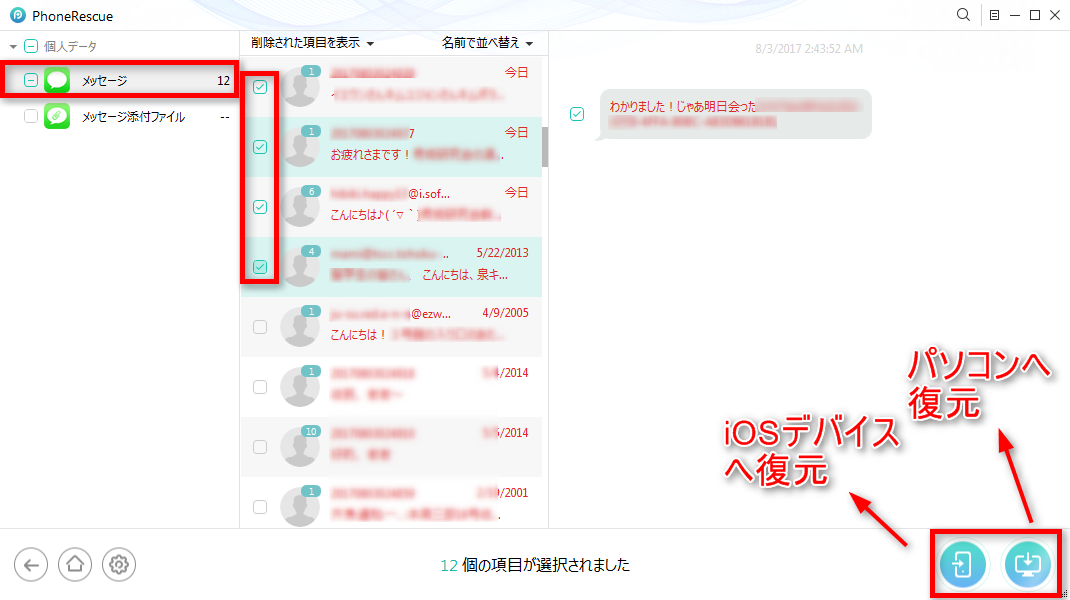
削除/紛失したメッセージを復元する方法
お役に立つかも:iPhone 7~17で削除してしまったメッセージを復元する方法
最後に
以上はiMessageはいきなりSMSになった原因と対処法です。もしこの文章はお役に立ちましたら、嬉しいです。また、この記事に共感を持ったら、FacebookやTwitter、Google+に共有してもよろしいでしょうか。
長文ですが、最後まで読んでいただき誠にありがとうございます。また、もしiPhoneの音楽などのデータをPCに移したいなら、こちらの記事をお読みください:iPhone からPCに音楽を転送する方法>
 PhoneRescue ® for iOS
PhoneRescue ® for iOS